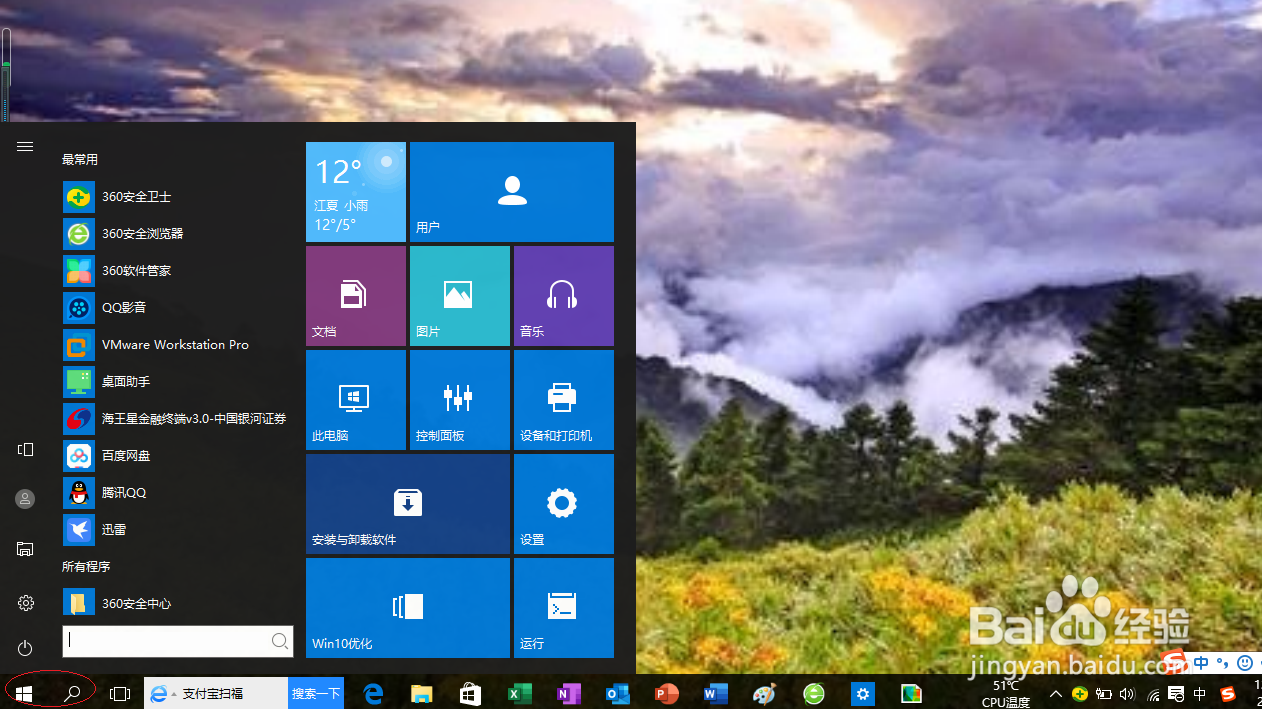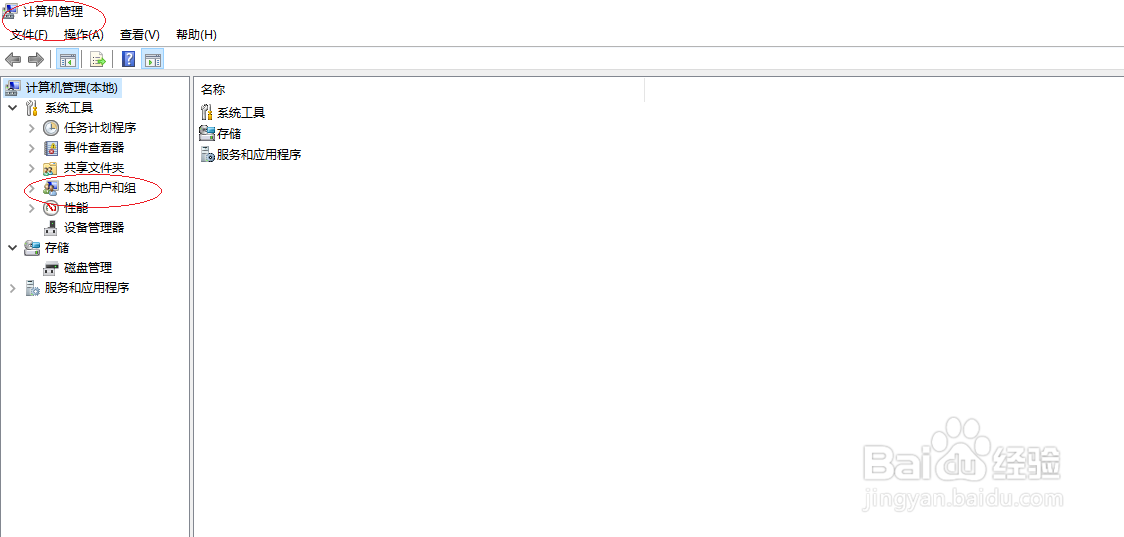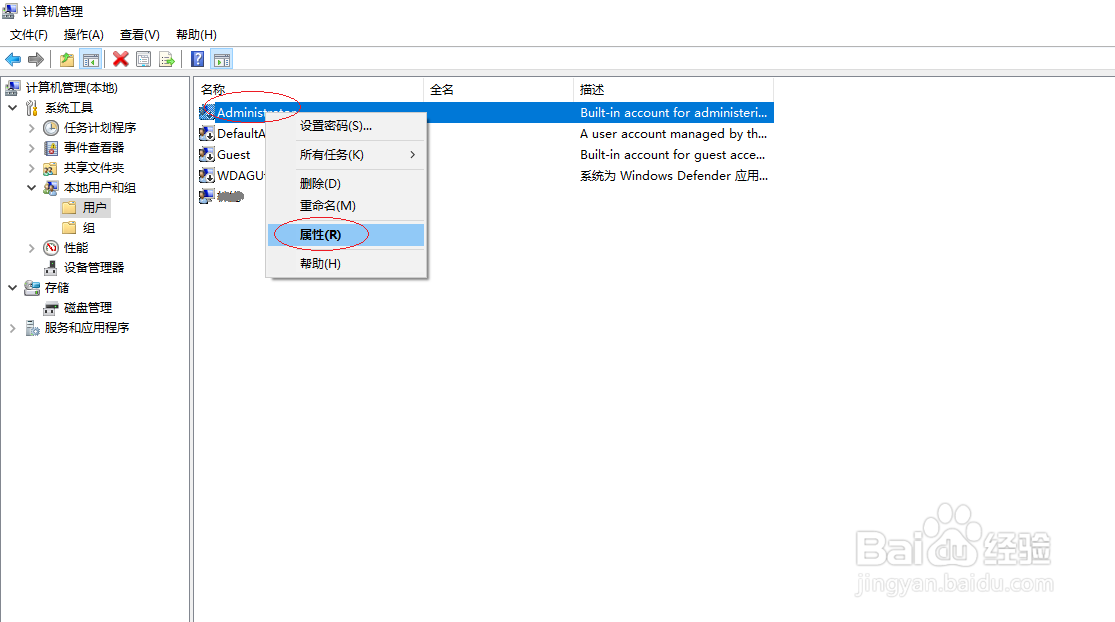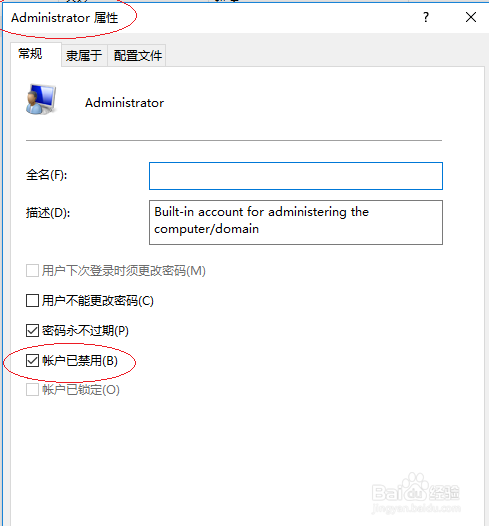Windows 10启用管理员Administrator用户
1、唤出Windows 10开始菜单,如图所示
2、选择"Windows 管理工具|计算机管理"项
3、唤出"计算机管理"程序窗口,选择"系统工具|本地用户和组|用户"文件夹
4、鼠标右击"Administrator"帐户图标
5、弹出快捷菜单选项列表,选择"属性"项
6、取消勾选"帐户已禁用"复选框
7、完成启用管理员Administrator用户的操作,本例到此希望对朋友们能有所帮助
声明:本网站引用、摘录或转载内容仅供网站访问者交流或参考,不代表本站立场,如存在版权或非法内容,请联系站长删除,联系邮箱:site.kefu@qq.com。
阅读量:46
阅读量:46
阅读量:58
阅读量:34
阅读量:34